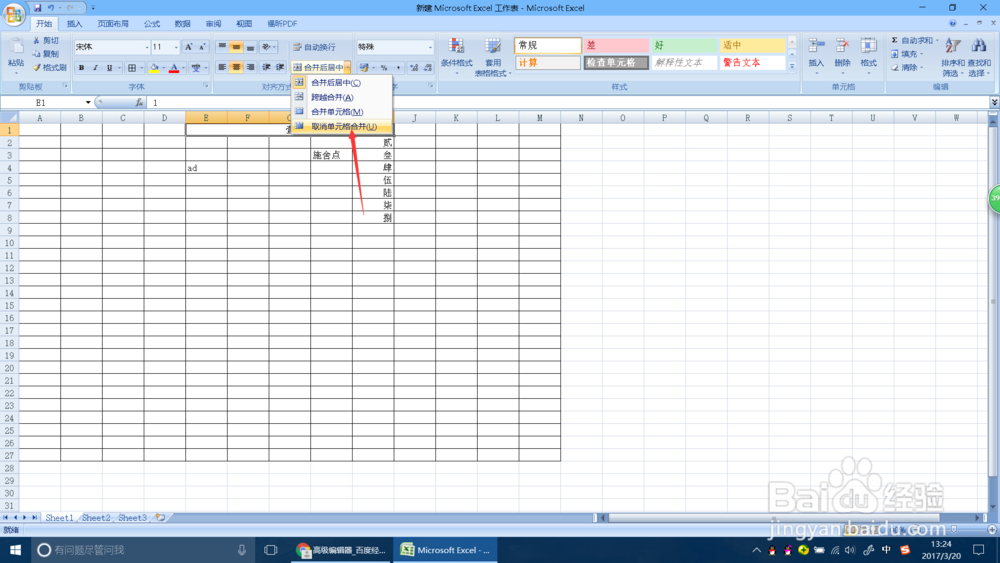1、下面小编仅以Excel2007与大家举例,如下图所示在桌面先建立一个Excel文档。

2、建立好Excel文档以后我们制作一个表格,如下图选择需要的表格点击边框实体化。

3、设置好以后选择自己的需要合并的表格,鼠标左键点击拖动需要的行数。

4、如下图点击合并设置菜单,其中有几种设置。合并单元格、合并后居中等等。

5、我们直接点击合并并居中,然后就如同下图所示。表格就合并居中了,就可以设置自己的标题。
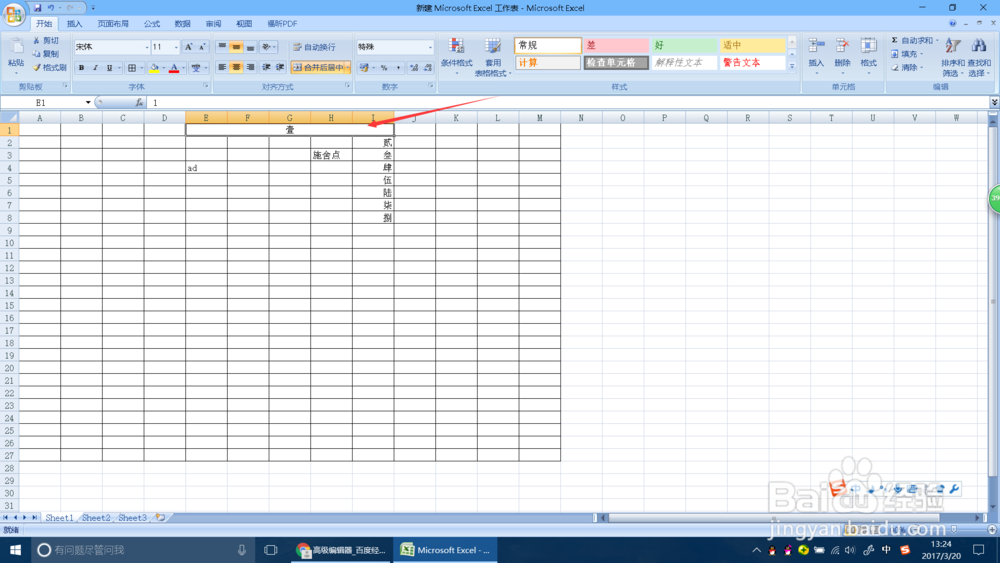
6、说完设置合并下面就是取消合并,如下图我们点击设置合并的菜单。在这里可以选择取消合并,怎么样是不是很简单。